手机怎么涂鸦脸 苹果手机涂鸦照片效果怎么调
日期: 来源:小麦安卓网
在当今社交媒体充斥着各种照片的时代,人们对于拍照的要求变得越来越高,而在手机涂鸦脸这一领域,苹果手机的涂鸦照片效果备受关注。如何调整照片效果,让自己的涂鸦脸看起来更加美观,成为了许多手机用户的问题。通过简单的调整,可以让照片更加生动、清晰,让你的涂鸦脸在朋友圈中脱颖而出。
苹果手机涂鸦照片效果怎么调
方法如下:
1.苹果手机打开“照片”。
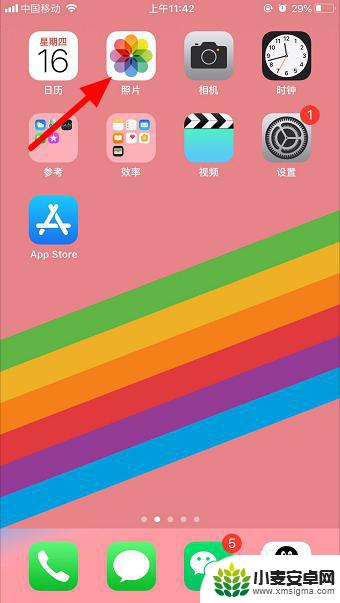
2.选择一张照片。

3.点击右上方“编辑”。

4.点击右下方“三个点”。

5.点击“标记”。
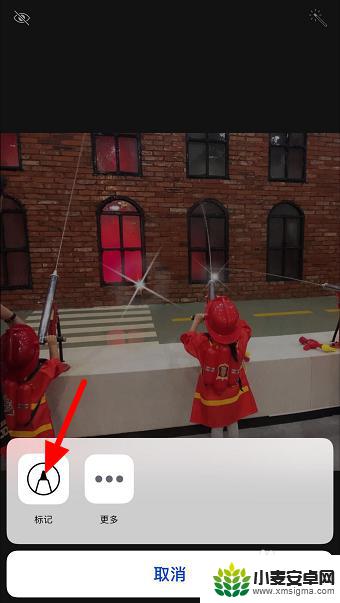
6.可以选择涂鸦笔,点击图中所示圆圈。
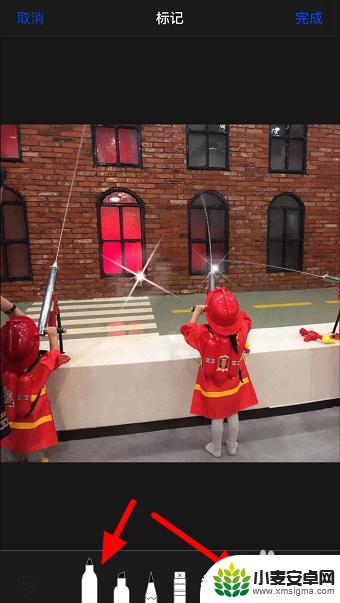
7.可以选择笔的颜色,选好后就可以在照片上涂鸦了。好了点击“完成”,保存 到相簿即可。
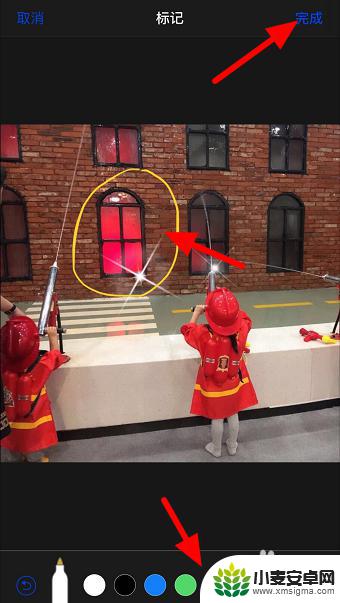
以上就是手机怎么涂鸦脸的全部内容,还有不懂得用户就可以根据小编的方法来操作吧,希望能够帮助到大家。












